Windows 10-st Windows 7-le tagasipöördumine või alandamine on ilmselt parim viis seal, kui te ei ole Windows 10-ga rahul. See tähendab, et on kasutajaid, kellele meeldib enamik Windowsi uusima versiooni pakutavaid funktsioone, kuid soovivad teha Windowsi 10 näeb välja nagu Windows 7.
15 viisi, kuidas muuta Windows 10 välja ja tunda end nagu Windows 7

Järgnevalt on teie Windows 10 väljanägemine ja tundmine Windows 7 jaoks.
MÄRKUS. Enne vaikesätete muutmist ja soovitatavate kolmanda osapoole tööriistade installimist soovitame luua manuaalse süsteemi taastepunkti, et saaksite oma Windowsi 10 praeguseks kuupäevaks taastada, kui seda vajate.
Installige tasuta Classic Shell, et saada Windows 7 nagu Start menüü
Kuigi Microsoft on lisanud Windows 10-ga Start-menüü, ei ole menüü Start sama, mis Windows 7-s. Kui üks või mitu algse menüü funktsiooni ei tööta või kui Windowsis puudub Windows 7 Start-menüü 10, installige kohe Windows 10 programmile Classic Shell.
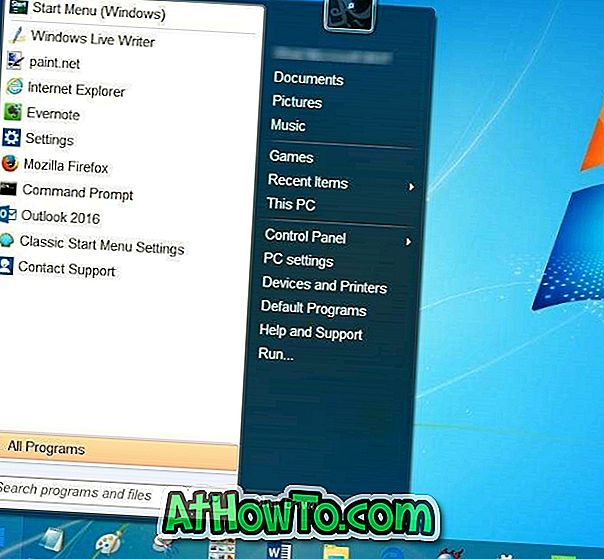
Lisaks Windows 7-le sarnanevale Start-menüüle toob Classic Shell Windows 10-le paar muud klassikalist funktsiooni. Kui installite Classic Shelli just menüü Start jaoks, siis eemaldage kindlasti muud funktsioonid, nagu Classic Explorer. paigaldamine.
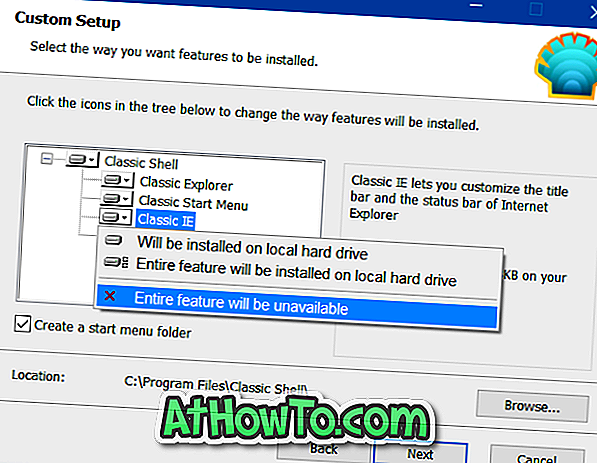
Luba Aero klaasi läbipaistvus
Microsoft loobus Aero klaasi läbipaistvusest Windows 8-ga. Vaatamata miljonite arvutikasutajate päringutele, ei võimaldanud Microsoft Windowsi akende piiride jaoks Aero klaasi läbipaistvust. Kuigi menüüst Start on võimalik läbipaistev välja lülitada, ei ole võimalust Aero klaasi läbipaistvust akna piiride jaoks sisse lülitada ilma kolmandate osapoolte tööriistade abita.
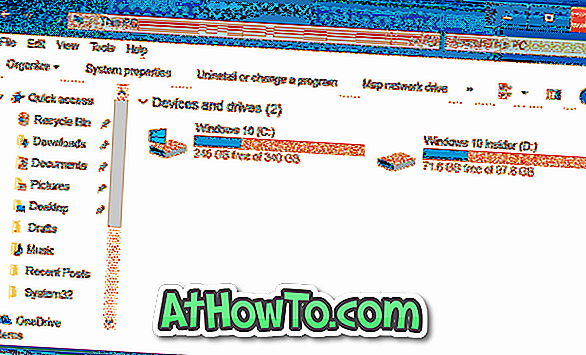
Need, kes teie arvates tõsiselt Aero klaasi läbipaistvust tahavad, peaksid Aero Glass'i programmi läbi vaatama. Programm toob Windows 7-le sarnase Aero klaasist läbipaistvuse lihtsalt Windows 10-sse. Lisaks paigaldab ja rakendab see automaatselt Windows 7-tüüpi Aero klaasiga ühilduvat teemat.
Keela lukustusekraan
Lukustusekraan võeti esmakordselt kasutusele operatsioonisüsteemiga Windows 8. Lukustusekraan näitab mõningat kasulikku teavet, näiteks võrgu olekut, aku laetuse taset, kuupäeva ja kellaaega, uute e-kirjade ja teadete arvu ning saab konfigureerida rakenduse üksikasjaliku teabe kuvamiseks.

Lukustusekraani ainus probleem on see, et see lisab töölaua protsessile teise taseme. Lühidalt öeldes peate tegema täiendava kliki, et näha sisselogimisekraani, kus sisestate oma konto parooli. Vaadake üksikasjalikke juhiseid, kuidas eemaldada Windows 10/8 juhendi lukustusekraan.
Eemaldage tegumiribalt otsing / Cortana kast
Vaikimisi seadete korral kuvab Windows 10 tegumiriba vasakul küljel suure otsingukasti. Kui otsingukast teeb algajatele hõlpsaks otsingu kiireks alustamiseks, võite panna töölaual oleva ruumi salvestamiseks ikooni asemel ikooni ja teha tegumiriba sarnasemaks Windows 7-ga. Kas teadsite, et saate otsingu algatada ilma otsingukasti või otsingu ikooni kasutamata?
Paremklõpsake tegumiribal, valige Cortana ja seejärel klõpsake kas ikooni Hidden või Show Cortana.
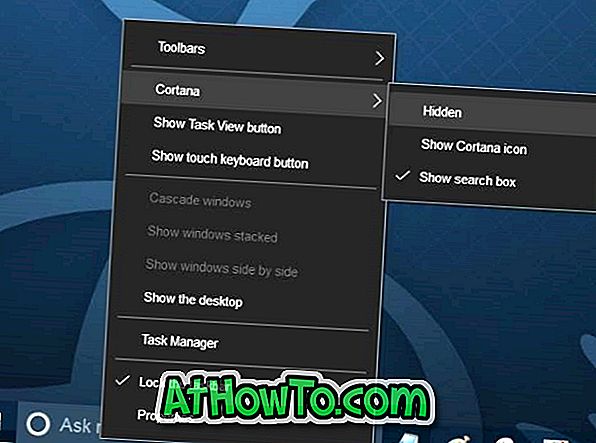
Keela Windows Exploreri lint
Kui soovite Windows Explorerisse Windows 10-s teada saada või Windows Exploreris seda tunda nagu Windows 7, peate lindi keelama. Seal on paar võimalust, kuidas Windows 7-i tööriistariba Windows 10-i File Exploreris lubada, kuid soovitame kasutada tasuta tööriista Old New Explorer.
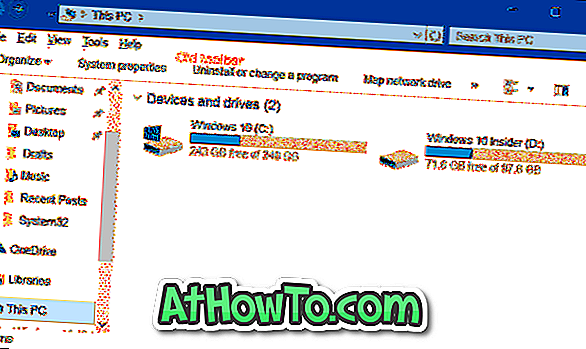
Keela kiirühendus
Vaikimisi seadistuste abil avaneb fail Exploreris Windows 10 kiirele juurdepääsule. Kuigi kiirjuurdepääs võib olla mõnikord kasulik, võiksite soovi korral kiirühenduse välja lülitada ja avada faili Exploreri sellesse arvutisse, et muuta Windows Explorer Windows 7 Exploreriga sarnasemaks. .
Keela tegevuskeskus
Tegevuskeskus on üks uutest funktsioonidest, mis on kasutusele võetud operatsioonisüsteemiga Windows 10. See funktsioon võimaldab teil kiiresti vaadata viimaseid teatisi ja sõnumeid ning võimaldada teil kiiresti juurde pääseda erinevatele süsteemiseadetele.
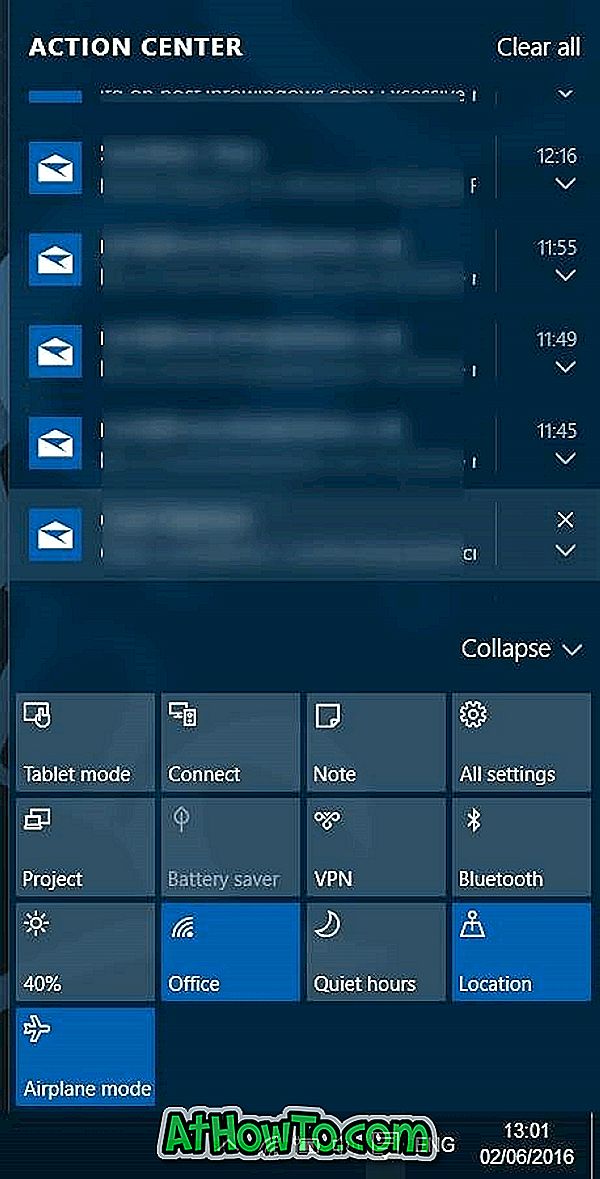
Järgnevalt saate operatsioonisüsteemi Windows 10 välja lülitada:
1. samm: avage registriredaktor ja liikuge järgmisele klahvile:
HKEY_CURRENT_USER TARKVARA Poliitikad Microsoft Windows Explorer
2. etapp: paremal küljel looge uus DWORD (32-bitine) väärtus ja nimetage see kui DisableNotificationCenter.
3. samm: topeltklõpsake väärtust DisableNotificationCenter ja seadistage väärtuse andmed väärtuseks 1, et keelata toimekeskus.
Installi töölaua vidinad
Töölaua vidinad on Windows 7 kasutajate seas väga populaarsed. Kui soovite Windows 7-s ka Windows 7-s pakutavaid töölaua vidinaid saada, lugege Windows 10 juhendi allalaadimiseks mõeldud töölaua vidinaid, mis on mõeldud Windowsi 10 töölaua vidinate allalaadimiseks ja installimiseks Windows 10-s.
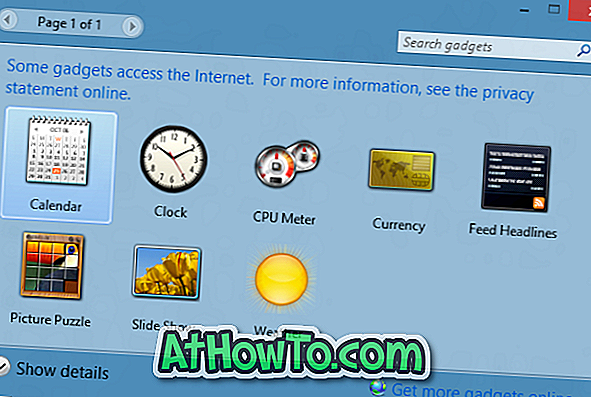
Installige Windows 7 mängud
Klassikalised mängud on langenud Windowsist 10. Kuigi pakutakse Microsoft Solitaire'i kaasaegset versiooni, olid klassikalised mängud lõbusamad. Õnneks on kõik need klassikalised mängud Windows 10-s võimalik saada. Üksikasjalike juhiste saamiseks vaadake juhiseid, kuidas saada Windows 10 klassikalisi Windows 7 mänge.

Hankige Windows 7 nagu kaustad
Kuigi Microsoft on säilitanud enamiku Windows 7 ikoonidest Windows 10-s, on mõned ikoonid uuendatud. Windows 10 uue kausta ikoon on päris hea, aga kui sulle meeldib Windows 7 kaustakoonid, siis minge läbi Windows 7 kausta ikoonide Windows 10 juhendis.
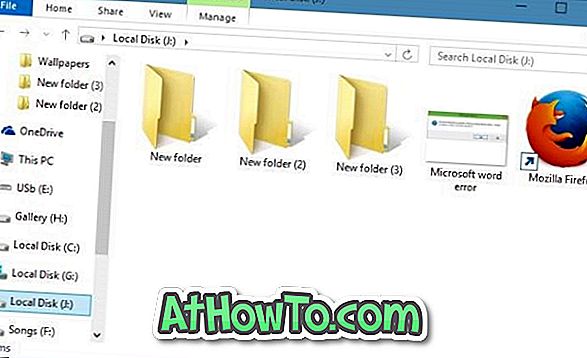
Eemalda ja eemalda serva brauser
Microsoft Edge, Microsofti uus veebibrauser kujundab hästi. Edge-brauser toetab laiendusi juulis või augustis oodatava aastapäeva värskendusega. See tähendab, et kui te ei ole sellega rahul, võite sellest vabaneda, järgides meie serveri brauseri desinstallimist ja eemaldamist Windows 10 juhendis.
Vabanege nüüdisaegsetest modernsetest rakendustest
Nagu te olete juba märganud, on Windowsis kümneid sisseehitatud rakendusi. Kuigi sellised rakendused nagu Mail, Weather ja Groove Music on kasulikud, võite soovida eemaldada muud rakendused, mis ei ole nii kasulikud. Palun vaadake, kuidas desinstallida vaikimisi rakendused Windows 10-s või kuidas kasutada CCleanerit, et desinstallida sisseehitatud rakendused üksikasjalike juhiste saamiseks.

Sisse logimiseks kasutage kohalikku kontot
Kui kasutate Windows 10-sse sisselogimiseks Microsofti kontot, võite kaaluda kohaliku kasutajakonto kasutamist sisselogimiseks, nagu ka Windows 7-s. Microsoftiga kontoga sisselogimisel on oma eelised, enamik kasutajaid eelistavad kohalikku kasutajat konto privaatsuse huvides.
Luba klassikaline isikupärastamise aken
Windows 10-s, kui klõpsate töölaual hiire parema nupuga ja klõpsate Isikupärasta, saate klassikalise isikupärastamise akna asemel rakenduse Seaded isikupärastamise osa. Kui soovite vana funktsiooni taastada, lugege palun juhiseid, kuidas lubada klassikalise isikupärastamise aken Windows 10 juhendis.
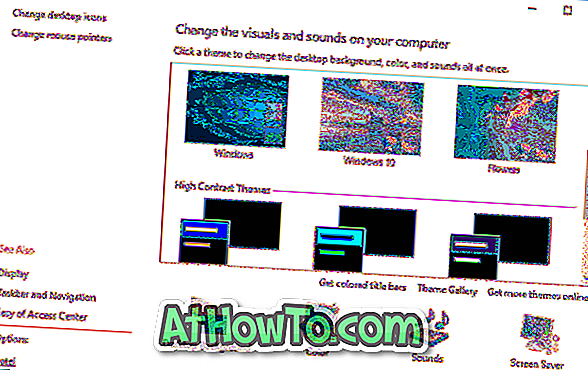
Seadke Windows 7 taustapilt töölaua taustaks
Viimane, kuid mitte vähem oluline, ärge unustage alla laadida ja seadistada Windows 7 taustapildi oma Windows 10 töölaua taustaks. Tehke veebis kiire otsing Windows 7 taustapildi allalaadimiseks vajaliku eraldusvõimega.

Naudi uut Windows 10!






![Windows 7 installimine ilma DVD / USB-draivi kasutamata [meetod 1]](https://athowto.com/img/windows-7-guides/822/installing-windows-7-without-using-dvd-usb-drive.jpg)






